Investasi yang kami tawarkan berupa metode Online
Trading, Bapak / Ibu dapat bertransaksi dengan Cara Mudah, Harga Murah dan berpeluang
Hasilkan Profit Melimpah. Untuk lebih
memperjelas mengenai cara online trading
Bapak / Ibu dapat mencoba melakukan transaksi di “Demo Account” perusahaan
kami.
Berikut langkah-langkah untuk melakukan download
platform transaksi dan cara melakukan order beli maupun jual dengan sangat
mudah.
1.
Buka situs kami di www.mifx.com
atau langsung ke Link berikut ini
Gambar
di atas adalah tampilan situs kami PT. Monex Investindo Futures yang merupakan
perusahaan No. 1 di bidangnya (menurut data transaksi Bursa Berjangka Jakarta),
dengan memiliki 20
kantor di Indonesia.
Kami dari Monex In
House Bandung (Monex Paskal Bandung)
merupakan satu-satunya kantor cabang Monex yang memiliki layanan 24 Jam
Customer Services dan Team Promosi Edukasi yang akan membantu para nasabah untuk
menganalisa dan mengarahkan para nasabah dalam menghadapi market yang
senantiasa bergerak guna menghasilkan profit yang optimal
2.
Pilih “Open Demo
Account”
3.
Menu Tampilan
Permintaan Demo Account
-
Isilah data-data
di tampilan tersebut dengan benar
- Pastikan Bapak / Ibu
memilih Jawa Barat – Bandung di
isian “Location” selaku cabang Monex divisi In House dengan layanan terbaik
selama 24 Jam.
- Isi form pengajuan demo
account dengan benar dan pilih “Virtual Money” sesuai rencana modal Investasi
dalam satuan nilai mata uang Dollar USA ($). Contoh: $5.000, $10.000, -
$500.000
-
Setelah terisi
dengan benar lanjutkan dengan melakukan “klik Submit”
Pengajuan Demo Account
selesai, silahkan cek email Bapak / Ibu
masing-masing dan ikuti langkah berikutnya.
4. Buka email Bapak / Ibu,
jika telah sukses melaksanakan pengajuan Demo Account maka akan mendapat email
dari server kami. Klik Link untuk
aktivasi Demo Account.
5.
Isi email:
Username
: .......... (untuk isian log in di
platform)
Password
: .......... (untuk isian log in di
platform)
Pilih
“Client Area” untuk mendapat
aplikasi platform.
6.
Lakukan Download
Platform MT4 dari Monex, di client area
7. Setelah selesai
download, cek Folder My Document Download, pilih “mifx4setup” untuk melakukan
Instal platform ke PC komputer Bapak / Ibu.
Jika
telah berhasil, Logo Platform Monex Trader akan ada di dekstop layar monitor.
8.
Klik “Monex Trader” di
dekstop PC Bapak / Ibu, dan platform trading online telah tersedia.
Pilih
“File” - Login
9.
Platform Menu Login
Demo Account
Masukkan
Login (Username) dan Password yang ada dalam email Bapak / Ibu
10. Platform Trading dan
Demo Account Bapak / Ibu telah siap digunakan untuk melaksanakan transaksi
11.
Cara melakukan
transaksi di Emas : pilih kode produk XAUUSD (Emas vs Dollar USA)
Pilih
New Order di Platform tersebut di atas.
12.
Tampilan Menu New Order
di Platform
Tentukan
Volume (lot) transaksi sesuai kebutuhan Bapak / Ibu, dan tentukan keputusan
untuk jual “sell” atau beli “buy” sesuai kehendak Bapak / Ibu.
Jika
telah melakukan tindakan pengambilan posisi Buy atau Sell maka pilih “OK” dan
transaksi Bapak / Ibu telah berjalan.
13. Transaksi sedang
berjalan
14. Jika posisi Bapak / Ibu
akan di Likuidasi / Ditutup karena Profit (ujung kanan platform) telah terasa
cukup, maka lakukan klik 2 kali di order transaksi maka akan muncul sebagai
berikut;
Untuk menutup posisi trading pilih close
(warna kuning)
Selamat
Mencoba... Salam Sukses













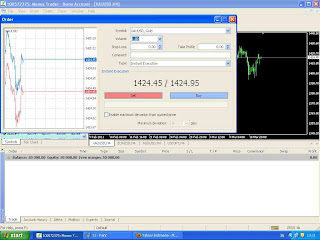

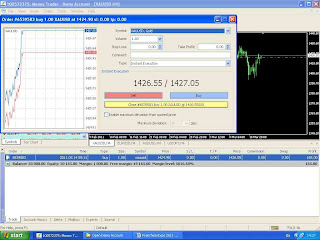

Tidak ada komentar:
Posting Komentar